Wanneer u voor het eerst een macro maakt in een werkmap, werkt de macro alleen in die werkmap. Maar wat moet u doen als u de macro in andere werkmappen wilt gebruiken? Als u uw macro's beschikbaar wilt stellen wanneer u Excel opent, kunt u ze maken in een werkmap genaamd Personal.xlsb. Dit is een verborgen werkmap die is opgeslagen op uw computer, die elke keer op de achtergrond wordt geopend wanneer u Excel opent.
Macro's en VBA-hulpprogramma's vindt u op het tabblad Ontwikkelaars. Aangezien dit tabblad standaard is verborgen, moet u het eerst weergeven. Zie Het tabblad Ontwikkelaars weergeven voor meer informatie.
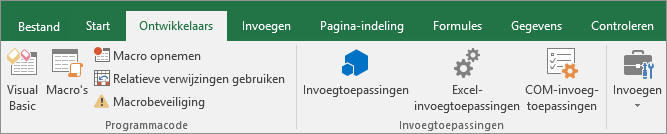
Maak vervolgens een macro. We nemen een macro op die niets doet, maar de werkmap Persoonlijke macro wordt gemaakt.
Meer informatie over het maken van macro's vindt u in Snel aan de slag: een macro maken.
-
Ga naar het tabblad Ontwikkelaars en klik op Macro opnemen.

-
Voer in het dialoogvenster Macro opnemen geen naam in voor de macro in het vak Macronaam . U kunt de naam accepteren die u in Excel krijgt, zoals Macro1, omdat dit slechts een tijdelijke macro is.
Wanneer u zelf macro's gaat maken, moet u deze beschrijvende namen geven, zodat u weet wat ze doen.
-
Kies in het vak Macro opslaan de opties Persoonlijke macrowerkmap > OK. Dit is de belangrijkste stap, want als u nog geen persoonlijke macrowerkmap hebt, wordt er een voor u gemaakt.
-
Klik op Ontwikkelaars > Opname stoppen om uw persoonlijke macro-worbook te maken.
-
Wanneer u de werkmap sluit, wordt u gevraagd om zowel de werkmap als de persoonlijke macrowerkmap op te slaan.
Ga als volgende te werk om de macro te zien die u hebt gemaakt:
-
Ga naar Developer > Visual Basic om de Visual Basic Editor (VBE) te starten, waar uw macro's worden opgeslagen.
-
U vindt uw persoonlijke macrowerkmap in het deelvenster Projectverkenner aan de linkerkant. Als u deze niet ziet, gaat u naar >Projectverkenner weergeven.
-
Dubbelklik op de map VBA-project (PERSONAL.xlsb) > Modules > Module1 en u vindt de lege Macro1 die u hebt opgenomen. U kunt deze verwijderen of behouden om later code toe te voegen.
Opmerking: Wanneer u een macro opneemt in een nieuw exemplaar van Excel, maakt VBA automatisch een nieuwe modulemap en wordt het aantal ervan verhoogd. Dus als u module1 en module2 al hebt, maakt VBA Module3. U kunt de naam van modules wijzigen in het venster Eigenschappen onder Projectverkenner, zodat ze beter weergeven wat de macro's erin doen.
Macro's verplaatsen tussen computers
Het bestand Personal.xlsb wordt opgeslagen in een map met de naam XLSTART. Als u uw macro's met iemand anders wilt delen, kunt u deze kopiëren naar de map XLSTART op andere computers of een deel van de macro's kopiëren naar het bestand Personal.xlsb op andere computers. U kunt zoeken naar XLSTART in Windows Verkenner om deze te vinden.
Als u een of slechts enkele macro's met anderen wilt delen, kunt u de werkmap met deze macro's verzenden. U kunt ook de werkmap beschikbaar maken op een gedeeld netwerkstation of vanuit een SharePoint Services-bibliotheek.
Zie Macromodules kopiëren naar andere werkmappen voor meer informatie over het kopiëren van een macro van de ene werkmap naar de andere.
Zorg ervoor dat het tabblad Ontwikkelaars zichtbaar is op het lint. Het tabblad Ontwikkelaars is standaard niet zichtbaar, dus ga als volgt te werk:
-
Ga naar Voorkeuren voor Excel > ... > lint & werkbalk.
-
Schakel in de categorie Lint aanpassen in de lijst Hoofdtabbladen het selectievakje Ontwikkelaars in. Klik vervolgens op Opslaan.
Maak vervolgens een macro. We nemen een macro op die niets doet, maar de werkmap Persoonlijke macro wordt gemaakt.
Meer informatie over het maken van macro's vindt u in Snel aan de slag: een macro maken.
-
Ga naar het tabblad Ontwikkelaars en klik op Macro opnemen.
-
Voer in het dialoogvenster Macro opnemen geen naam in voor de macro in het vak Macronaam . U kunt de naam accepteren die u in Excel krijgt, zoals Macro1, omdat dit slechts een tijdelijke macro is.
Wanneer u zelf macro's gaat maken, moet u deze beschrijvende namen geven, zodat u weet wat ze doen.
-
Kies in het vak Macro opslaan de opties Persoonlijke macrowerkmap > OK. Dit is de belangrijkste stap, want als u nog geen persoonlijke macrowerkmap hebt, wordt er een voor u gemaakt.
-
Klik op Ontwikkelaars > Opname stoppen om uw persoonlijke macro-worbook te maken.
-
Wanneer u de werkmap sluit, wordt u gevraagd om zowel de werkmap als de persoonlijke macrowerkmap op te slaan.
Ga als volgende te werk om de macro te zien die u hebt gemaakt:
-
Klik op Developer > Visual Basic om de Visual Basic Editor (VBE) te starten, waar uw macro's worden opgeslagen.
-
U vindt uw persoonlijke macrowerkmap in het deelvenster Projectverkenner aan de linkerkant. Als u deze niet ziet, gaat u naar >Projectverkenner weergeven.
-
Dubbelklik op de map VBA-project (PERSONAL.xlsb) > Modules > Module1 en u vindt de lege Macro1 die u hebt opgenomen. U kunt deze verwijderen of behouden om later code toe te voegen.
Opmerking: Wanneer u een macro opneemt in een nieuw exemplaar van Excel, maakt VBA automatisch een nieuwe modulemap en wordt het aantal ervan verhoogd. Dus als u module1 en module2 al hebt, maakt VBA Module3. U kunt de naam van modules wijzigen in het venster Eigenschappen onder Projectverkenner, zodat ze beter weergeven wat de macro's erin doen.
Macro's verplaatsen tussen computers
Het bestand Personal.xlsb wordt opgeslagen in een opstartmap van het systeem. Als u uw macro's met iemand anders wilt delen, kunt u Personal.xlsb kopiëren naar de opstartmap op andere computers of een deel of alle macro's kopiëren naar het bestand Personal.xlsb op andere computers. In Finder selecteert u Go, houdt u de Option-toets ingedrukt en selecteert u Bibliotheek. Navigeer in het deelvenster Bibliotheek naar: Groepscontainers > xyz. Office (waarbij xyz een tekenreeks is, zoals 'UBF8T346G9') > Gebruikersinhoud > Opstarten > Excel. Plak het bestand Personal.xlsb in de map Excel.
Als u een of slechts enkele macro's met anderen wilt delen, kunt u de werkmap met deze macro's verzenden. U kunt ook de werkmap beschikbaar maken op een gedeeld netwerkstation of vanuit een SharePoint Services-bibliotheek.
Zie Macromodules kopiëren naar andere werkmappen voor meer informatie over het kopiëren van een macro van de ene werkmap naar de andere.
Meer hulp nodig?
U kunt altijd uw vraag stellen aan een expert in de Excel Tech Community of ondersteuning vragen in de Communities.










